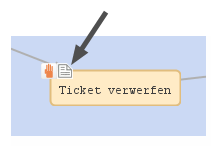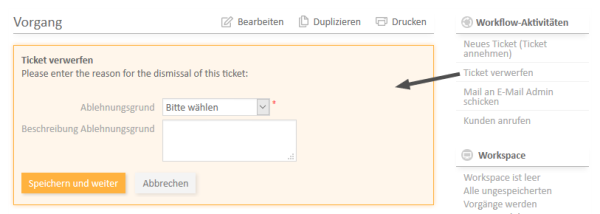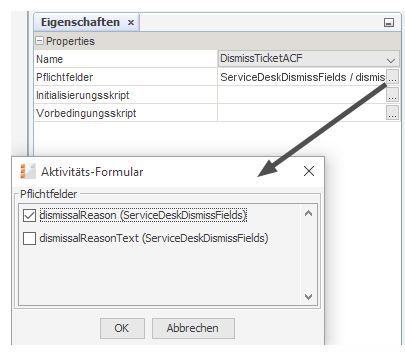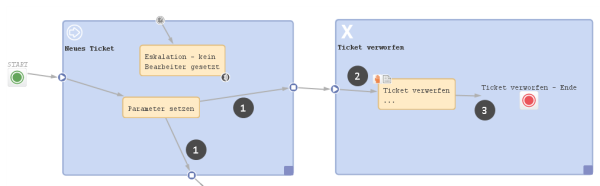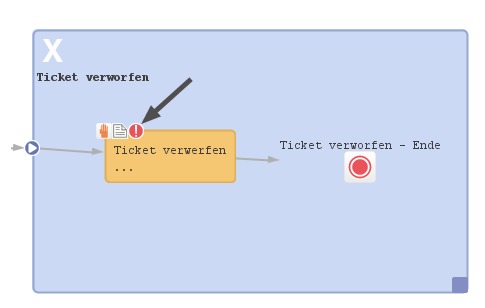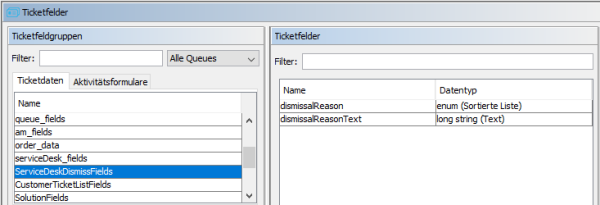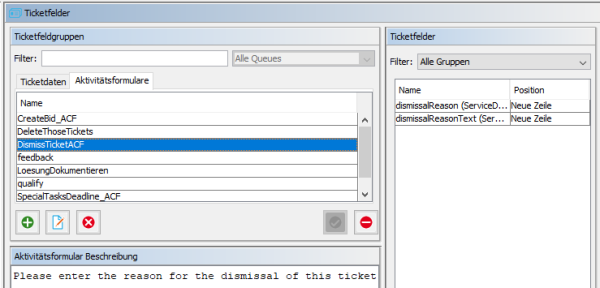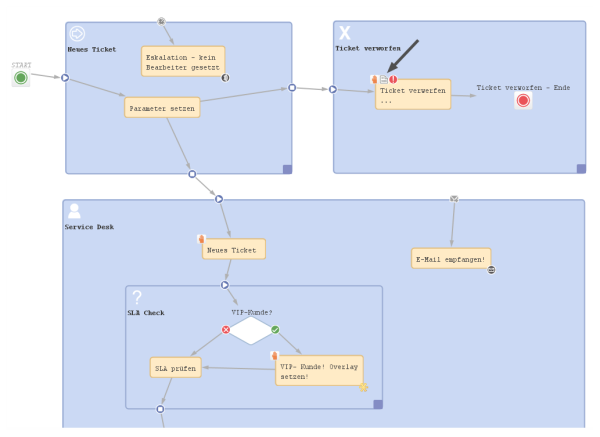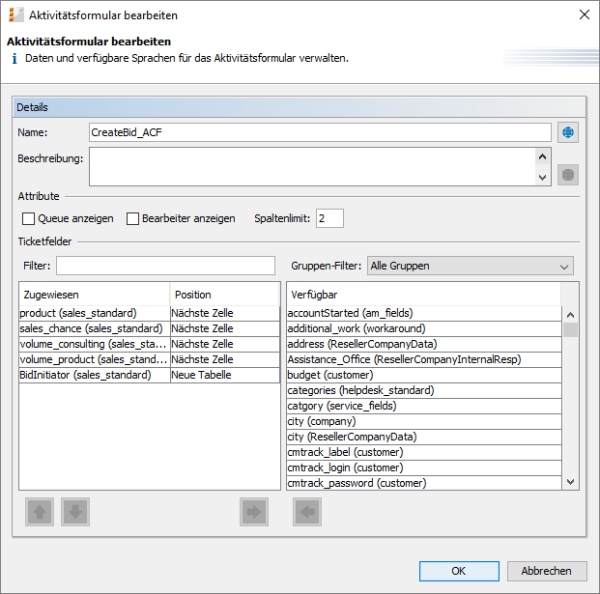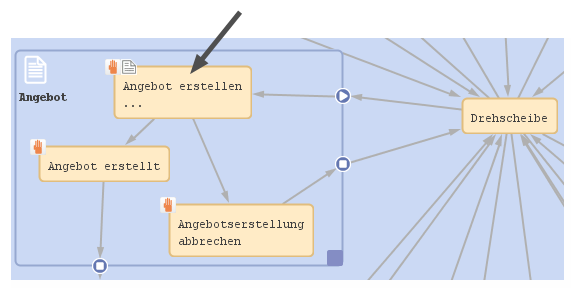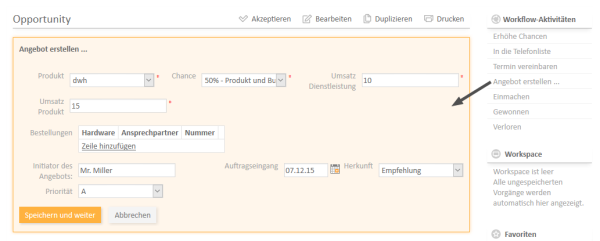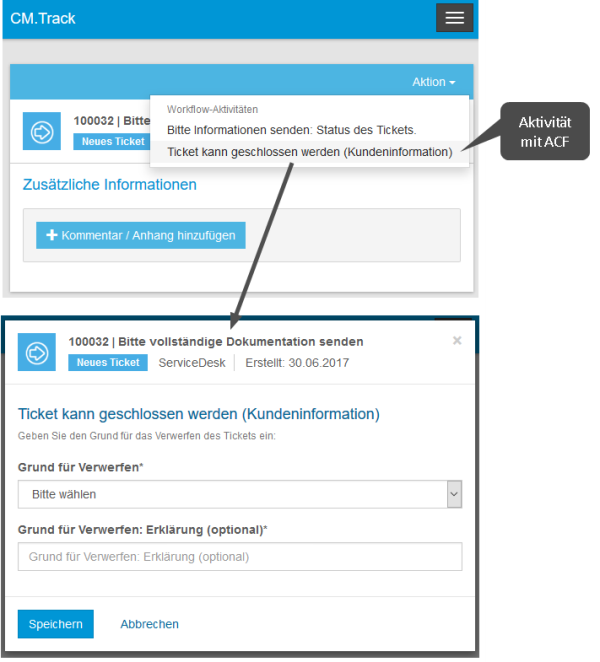Aktivitäts-Formulare (ACFs)
Einführung in ACFs
Ein Aktivitäts-Formular (Activity Control Form = ACF) ist ein Webformular, das dem Bearbeiter in einem oder mehreren Prozessschritten angezeigt wird. Auf diese Weise kann die Dateneingabe sehr genau kontrolliert werden.
Abbildung 107: ConSol CM Process Designer - Aktivitätsformular (ACF)
Zum Beispiel kann ein Helpdesk-Mitarbeiter eine Beschwerde nicht ohne Angabe von Gründen ablehnen. Dies ist im Prozess über ein ACF implementiert, das angezeigt wird, wenn der Bearbeiter auf die Workflow-Aktivität Ticket verwerfen klickt. Es wird ein Formular geöffnet, in dem der Bearbeiter eine Kategorie für die Ablehnung auswählen muss und eine Bemerkung in das Textfeld eingeben kann. Oder, am Beispiel eines Sales-Prozesses, wenn ein Bearbeiter (in diesem Fall ein Vertriebsmitarbeiter) auf Termin mit potentiellem Kunden vereinbaren klickt, wird ein Formular angezeigt, in dem er das Budget, die Größe der Firma des Kunden und die Produkte, für die sich der Kunde interessiert, eingeben kann.
Ein ACF kann optionale Felder und Pflichtfelder enthalten.
Wir empfehlen, hinter den Namen aller Aktivitäten, bei denen automatisch ein ACF geöffnet wird, "..." zu schreiben. So können die Bearbeiter einfacher zwischen normalen Aktivitäten und Aktivitäten mit ACF unterscheiden.
Abbildung 108: ConSol CM Web Client - Geöffnetes ACF
Hinzufügen eines ACFs zu einem Workflow
Variante A: Starten der Definition des ACFs mit dem Admin Tool
Bevor Sie ein ACF im Workflow hinzufügen können, müssen Sie es mit dem Admin Tool definieren. Eine detaillierte Erklärung dazu finden Sie im ConSol CM Administratorhandbuch, Kapitel Verwaltung von Ticketfeldern. Im vorliegenden Handbuch gehen wir davon aus, dass Sie das ACF bereits definiert haben und es zum Workflow hinzufügen möchten.
Ein ACF wird immer zu einer manuellen Aktivität hinzugefügt. Um ein ACF zur Zielaktivität hinzuzufügen, klicken Sie in der Palette auf das ACF-Symbol und ziehen Sie es in die gewünschte Aktivität. Dann können Sie die Eigenschaften des ACF konfigurieren. Wenn Sie ein ACF zu einer automatischen Aktivität hinzufügen, wird der Typ dieser Aktivität in Manuell geändert.
Im Web Client wird das ACF geöffnet, wenn der Benutzer auf die Workflow-Aktivität klickt, an die das ACF im Workflow angehängt ist. Siehe obige Abbildung.
Variante B: Starten der ACF-Definition mit dem Process Designer
Sie können auch ein leeres ACF zu einer Workflow-Aktivität hinzufügen und den Namen dabei definieren. Dann wird ein leeres ACF im Admin Tool erstellt und Sie müssen die Ticketfelder dem ACF in einem späteren Schritt zuweisen.
Vergessen Sie nicht, die Daten im Admin Tool neu zu laden! Wenn Sie ein ACF im Process Designer definiert haben, findet keine automatische Datenübertragung an das Admin Tool statt.
Eigenschaften eines ACFs
Ein ACF hat folgende Eigenschaften:
-
Name
String. Der Name des ACFs. Wählen Sie den Namen aus dem Drop-down-Menü. Es sind alle im Admin Tool definierten ACFs verfügbar.
-
Pflichtfelder
Damit wird ein Pop-up-Fenster geöffnet (siehe obige Abbildung), in dem Sie die Pflichtfelder definieren können. Standardmäßig sind alle ACF-Felder optional, d. h. wenn das Formular im Web Client geöffnet wird, kann der Bearbeiter Daten eingeben, den Prozess aber auch ohne Dateneingabe fortsetzen. Bei Pflichtfeldern kann der Prozess nur fortgesetzt werden, wenn die Pflichtfelder ausgefüllt sind.
-
Initialisierungsskript
Hier können Sie ein Skript definieren, das ausgeführt wird, bevor das ACF geladen wird. Normalerweise wird so ein Skript verwendet, um Standardwerte für die Ticketfelder des ACFs zu setzen.
-
Vorbedingungsskript
Hier können Sie ein Skript definieren, das ausgeführt wird, um festzulegen, ob das ACF angezeigt wird (Rückgabewert true) oder nicht (Rückgabewert false).
Abbildung 109: ConSol CM Process Designer - Eigenschaften eines ACFs
Alle Ticketfelder, die zum ACF gehören, müssen in der Ziel-Queue verfügbar sein, d. h. die entsprechende Ticketfeldgruppe muss der Queue zugewiesen sein, in der der Workflow verwendet wird! Es gibt zwei Möglichkeiten, um dies zu erreichen:
- Sie weisen die Ticketfeldgruppe der Queue manuell zu.
- Sie erstellen das ACF und verwenden es in einem Workflow. Wenn Sie den Workflow installieren, weist ConSol CM die erforderlichen Ticketfeldgruppen automatisch den Queues zu, in denen der Workflow verwendet wird.
Eine detaillierte Erklärung der Queue-Verwaltung finden Sie im ConSol CM Administratorhandbuch.
Geschäftslogik von ACFs
ACF an manueller Aktivität, Bereichsaktivität oder Wiedereröffnungsaktivität
ACF sind nur für manuelle Aktivitäten möglich. Wenn ein Benutzer im Web Client eine Workflow-Aktivität auswählt, die ein ACF hat, werden folgende Schritte ausgeführt:
- Wenn es ein ACF-Vorbedingungsskript gibt, wird das Vorbedingungsskript ausgeführt.
- Wenn es ein ACF-Initialisierungsskript gibt: Das ACF-Initialisierungsskript wird ausgeführt.
- Das ACF wird angezeigt und der Bearbeiter füllt das Formular aus, mit optionalen Feldern und Pflichtfeldern. Wenn Felder, die zum ACF gehören, auch als normale Ticketdatenfelder verfügbar sind, kann es sein, dass diese Felder schon vor Öffnen des ACFs von einem Bearbeiter editiert/ausgefüllt wurden. Diese Felder können daher im ACF bereits ausgefüllt sein. Der Bearbeiter kann sie so belassen (und das ACF nur zur Kontrolle verwenden) oder den Inhalt der Felder ändern.
- Die Workflow-Aktivität wird ausgeführt, sobald der Bearbeiter im ACF auf OK geklickt hat.
- Das ACF wird nicht angezeigt.
- Die Workflow-Aktivität wird ausgeführt, sobald der Bearbeiter im Web Client auf die Workflow-Aktivität (den Namen) geklickt hat.
Wenn das ACF-Vorbedingungsskript true zurückgibt:
Wenn das ACF-Vorbedingungsskript false zurückgibt:
Wenn ein ACF abgebrochen wird, kehrt das Ticket zum Bereich der letzten Aktivität zurück, da das Ticket immer hinter der letzten Aktivität wartet (und nicht vor der nächsten).
Wenn die Daten des ACFs erst angezeigt werden sollen, wenn ein bestimmter Schritt im Prozess erreicht wurde, können die Daten in eine (oder mehrere) eigene Ticketfeldgruppen geschrieben werden, die am Anfang des Prozesses unsichtbar sind (Annotation group-visibility = false für die Ticketfeldgruppe). Im Schritt nach der Aktivität mit dem ACF wird die Ticketfeldgruppe mithilfe des Skripts einer Workflow-Aktivität eingeblendet. Empfehlungen zur Verwendung von ACFs finden Sie im Abschnitt Best Practices dieses Handbuchs.
Abbildung 110: ConSol CM Process Designer - ACF-Prozesslogik
Beispiel (ACF mit Initialisierungsskript, ohne Vorbedingungsskript):
- Ein Ticket wird erstellt und durchläuft die automatische Aktivität Parameter setzen.
- Es wartet hinter dieser Aktivität an der Position (1) im Bereich Neues Ticket. Die nächsten Aktivitäten Ticket verwerfen ... und Neues IT-Ticket (hier nicht abgebildet) werden im Web Client angezeigt.
- Der Bearbeiter wählt Ticket verwerfen ... .
- Das Initialisierungsskript für das ACF in Ticket verwerfen ... wird ausgeführt (2).
- Das ACF wird auf der GUI angezeigt.
- Variante 1:
- Das ACF wird abgebrochen.
- Das Ticket kehrt zu (1) zurück.
- Variante 2:
- Das ACF wird ausgefüllt und bestätigt.
- Die Aktivität Ticket verwerfen ... wird ausgeführt (wenn diese Aktivität ein Skript hat, wird das Skript ausgeführt). Das Ticket durchläuft den Knoten und setzt seinen Weg fort (3). Im obigen Beispiel wird es geschlossen.
- Variante 1:
ACF an manuellen Aktivität mit Bedingung
Wenn eine manuelle Aktivität eine Bedingung hat, wird die Aktivität nur angezeigt, wenn das Bedingungsskript true zurückgibt, d. h. das ACF wird nur angezeigt, wenn das Bedingungsskript true zurückgibt.
Abbildung 111: ConSol CM Process Designer - Manuelle Aktivität mit ACF und Bedingung
Beispiele für die Verwendung von ACFs
Beispiel 1: ACF zum Ablehnen einer Kundenanfrage
Das Beispiel wurde in den vorherigen Abschnitten verwendet. Der Bearbeiter kann eine Kundenanfrage nur ablehnen, wenn er einen Grund angibt. Dieser wird aus der Drop-down-Liste ausgewählt. Außerdem kann der Bearbeiter eine Bemerkung in ein Textfeld eingeben.
Abbildung 112: ConSol CM Admin Tool - Definition von Ticketfeldern, die später in einem ACF verwendet werden
Abbildung 113: ConSol CM Admin Tool - ACF-Definition
Abbildung 114: ConSol CM Process Designer - ACF in Workflow
Die GUI des Web Clients und die ACF-Eigenschaften sind in den Abbildungen in den vorherigen Absätzen gezeigt.
Beispiel 2: Ausfüllen von Sales-Informationen beim Erstellen eines Angebots
Wenn ein Vertriebsmitarbeiter die Workflow-Aktivität Angebot erstellen auf der GUI des Web Clients auswählt, wird ein ACF geöffnet, das mehrere Felder enthält. Ein Feld ist ein Drop-down-Menü, bei dem per Skript ein Standardwert gesetzt wird. Die anderen Felder sind optional. Das Feld Produkt wurde für das Ticket in vorangegangenen Prozessschritten ausgefüllt, sodass es mit dem ausgewählten Wert angezeigt wird. Dieser kann entweder unverändert belassen werden oder geändert werden.
Abbildung 115: ConSol CM Admin Tool - ACF für den Sales-Workflow
Abbildung 116: ConSol CM Process Designer - ACF im Sales-Workflow
ticket.set("sales_standard.BidInitiator","Mr. Miller")
Code-Beispiel 16: Process Designer: Initialisierungsskript für das ACF zum Angebotserstellung
Abbildung 117: ConSol CM Web Client - ACF im Sales-Prozess
ACFs in CM/Track
Wenn eine Aktivität mit einem ACF als Für Kunden freigeben konfiguriert ist (siehe Abschnitt Editieren der Eigenschaften eines Workflow-Elements), steht das ACF in CM/Track zur Verfügung.
Abbildung 118: CM/Track - Aktivität mit ACF
Beachten Sie, dass es zum Freigeben von Datenfeldern (Ticketfelder, Kundenfelder) in CM/Track erforderlich ist, entweder die CM-System-Property cmas-restapi-core, security.fields.customer.exposure.check.enabled, auf false zu setzen (damit werden alle Felder für die Kunden freigegeben!) oder die Property auf true zu setzen und die Datenfelder, die verfügbar ("freigegeben") werden sollen, mit der Annotation customer exposure = true zu versehen. Dies gilt auch für alle Datenfelder, die in einem ACF verwendet werden.
Die folgenden Funktionen sind für ACFs in CM/Track verfügbar bzw. (noch) nicht verfügbar.
Unterstützt:
- Ticketfelder und Kundenfelder können verwendet werden
- Pflichtfelder (rotes Sternchen)
- Zeilen in Listen (aus einem Feld bestehende Listen oder List of Structs) hinzufügen/entfernen
- Werte in Feldern vorbelegen
- Layout-Definition über das ACF-Design im Admin Tool
Nicht unterstützt (Stand CM-Version 6.11.0.4):
- Queue-Felder
- Bearbeiterfelder
- Abhängige sortierte Listen
- Autocomplete-Funktionen
- Mechanismus zum Ausführen von Skripten nach der Aktivität (z. B. postActivityExecutionHandler)
- Web-Client-Annotationen (Annotationen der Gruppe cmweb-common)
Die (noch) nicht unterstützten Funktionen werden normalerweise allerdings nicht für die Kundeninteraktion in CM/Track eingesetzt.